
Das neue Jahr naht. In vielen Organisationen wird im Herbst der Jahresplan für das kommende Jahr erstellt. Wie erstellt man einen neuen Jahresplan auf der OGSM-Plattform? Es gibt zwei Möglichkeiten:
- Beginnen Sie mit einem leeren OGSM.
- Basieren Sie den neuen Jahresplan auf einer Kopie des aktuellen Jahresplans.
Variante 1 ist einfach. je macht ein neues OGSM an und zur Arbeit gehen. In den folgenden Schritten zeigen wir Ihnen, wie Sie aus einer Kopie einen neuen Jahresplan erstellen und den alten Jahresplan archivieren.
Ein neuer Jahresplan
OGSM kopieren
In diesem Schritt erstellen Sie eine Kopie des aktuellen Jahresplans. Was wird kopiert und was nicht?
- Alle Items (Ambition, Objectives, Strategic Choices, Indicators and Actions, einschließlich Labels) im OGSM werden kopiert.
- Die Fortschrittsberichte, Messungen der Indikatoren und der Aktionsverlauf werden nicht kopiert.
- Eine mit mehreren OGSMs im Original verknüpfte Aktion wird nur dieser Kopie in der Kopie zugeordnet.
Erforderliche Rechte: Administrator
Nur Benutzer, die 'Administrator' der Gruppe sind, können ein OGSM kopieren.
- Gehen Sie zu dem OGSM, das Sie kopieren möchten, und klicken Sie im Menü auf "OGSM kopieren".
- Geben Sie einen Namen für die Kopie ein und klicken Sie auf „Kopieren“. Die Kopie ist jetzt in der Gruppe sichtbar.

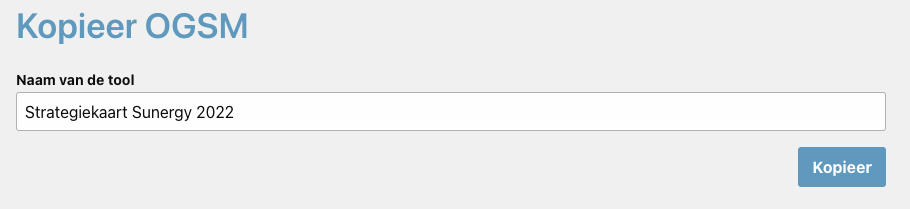
Die Kopie ist jetzt druckbereit bearbeiten und erstellen den Jahresplan für das kommende Jahr.
Start ins neue Jahr
Zu Beginn des neuen Jahres können Sie die alte OGSM archivieren und die neue OGSM mit dem Aktionsplan verknüpfen.
Erforderliche Rechte: Administrator
Nur Benutzer, die 'Administrator' der Gruppe sind, bearbeiten Registerkarten, verschieben Werkzeuge und bearbeiten den Link zum Aktionsplan.
Archiv alte OGSM
Der neue Jahresplan tritt zu Beginn des neuen Jahres in Kraft. Um den Überblick zu behalten, empfehlen wir Ihnen, einen Reiter 'Archiv' anzulegen (sofern noch nicht vorhanden) und den alten Jahresplan auf diesen Reiter zu verschieben.
Registerkarte 'Archiv' hinzufügen
- Gehen Sie zur Übersicht der Gruppe und klicken Sie oben rechts auf das Zahnradsymbol.
- Wählen Sie aus dem Menü 'Gruppe bearbeiten'

- Klicken Sie auf die Schaltfläche „Registerkarte hinzufügen“.
- Geben Sie eine Nummer in das Bestellfeld ein. Wollen Sie immer die Registerkarte 'Archiv' hinten? Geben Sie dann '99' ein.
- Klicken Sie auf 'Speichern'.
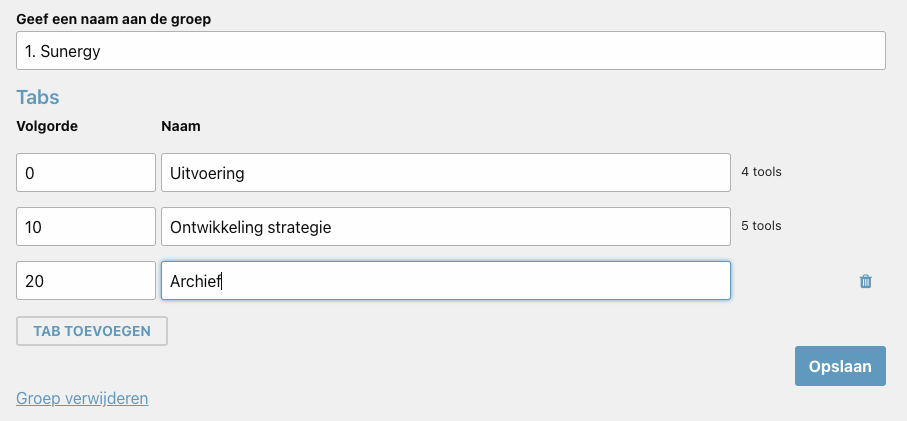
Verschieben Sie den Jahresplan des letzten Jahres auf die Registerkarte 'Archiv'
- Gehen Sie zur Übersicht der Gruppe und klicken Sie oben rechts auf das Zahnradsymbol.
- Wählen Sie „Tools verwalten“ aus dem Menü.
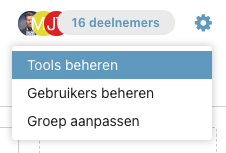
- Ziehen Sie den Jahresplan des letzten Jahres auf die Registerkarte 'Archiv'.
- Klicken Sie auf 'Speichern'.
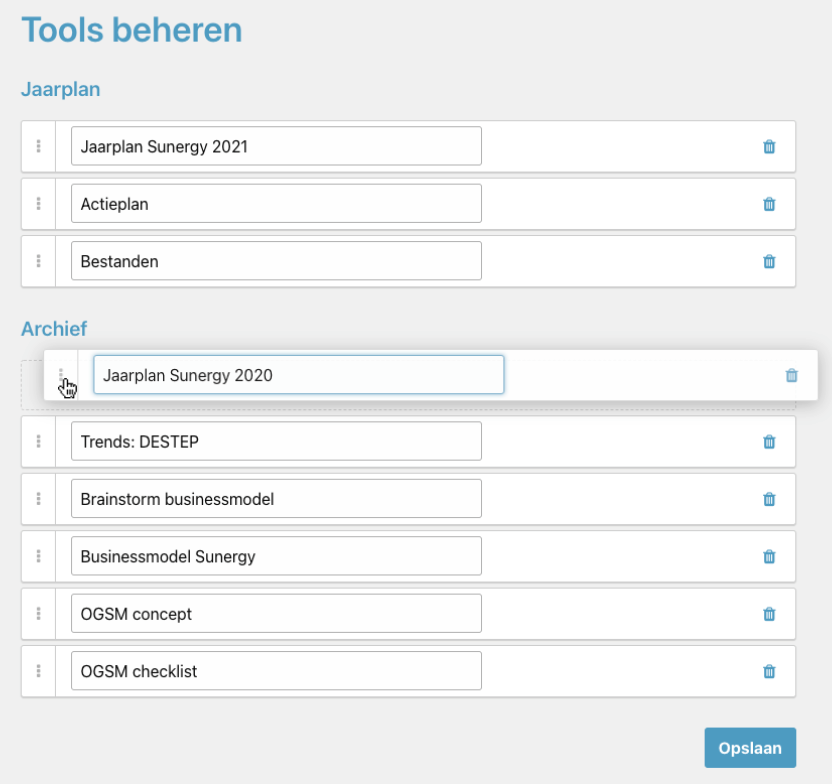
Verknüpfung mit dem Aktionsplan anpassen
Sie können die Aktionen des letzten Jahres noch im Aktionsplan sehen. Führen Sie die folgenden Schritte aus, um die Aktion für das kommende Jahr anzuzeigen.
Verknüpfung des alten Jahresplans aufheben
- Gehen Sie mit dem alten Jahresplan zum OGSM.
- Klicken Sie im Menü 'Aktionsplan' auf 'Aktionsplan verknüpfen. Die Aktionen des OGSM sind nun im Aktionsplan nicht mehr sichtbar.
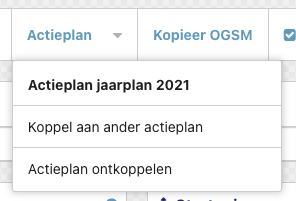
Verknüpfung des neuen Jahresplans mit dem Aktionsplan
- Gehen Sie mit dem neuen Jahresplan zum OGSM.
- Klicken Sie im Menü „Aktionsplan“ auf „Link zum Aktionsplan“.
- Wählen Sie den richtigen Aktionsplan aus und klicken Sie auf „Speichern“. Die Aktionen des neuen Jahresplans sind nun auch im Aktionsplan sichtbar.

